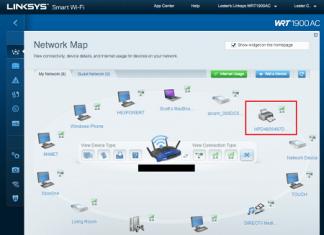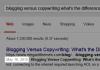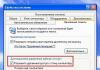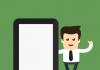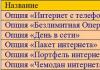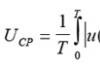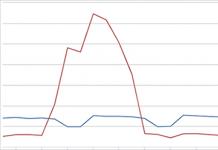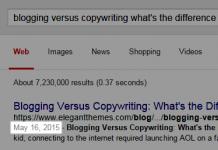Come eseguire il flashing del Sony Xperia?


Sony Xperia è una linea di vari tablet e smartphone. Nel 2010, Sony Ericsson ha rilasciato una serie di modelli basati su Android chiamati Xperia X10. Successivamente l'azienda si è concentrata completamente su Xperia e fino al 2013 ha prodotto 27 smartphone Xperia Android, che sono piuttosto popolari. Se lo possiedi anche tu, dovresti capire come eseguire il flashing del Sony Xperia.
Firmware dello smartphone
Diamo uno sguardo più da vicino a come eseguire il flashing del firmware di uno smartphone utilizzando il programma Flashtool. Questo programma è progettato per funzionare con i dispositivi Sony basati su Android.
Scaricamento del programma
Per prima cosa devi scaricare Flashtool dal sito ufficiale e installare questo programma sul tuo personal computer. Quindi procediamo all'installazione. All'inizio dell'installazione, il programma richiederà il percorso di installazione. Nel nostro caso, questo percorso sarà simile a questo: “C:/Flashtool/”. In effetti, il percorso di installazione può essere qualsiasi (unità C o unità D).
Installazione dei driver
Se Companion era già installato sul tuo computer e ha trovato chiaramente il dispositivo, puoi saltare l'installazione dei driver. Tieni presente che PC Companion deve essere disabilitato durante l'installazione di Flashtool. Se PC Companion non è mai stato installato prima su un PC, i driver devono essere installati manualmente. Quindi, apri la cartella con il programma Flashtool. Nel nostro caso si trova in “C:/Flashtool”. Quindi vai alla cartella "drivers" esistente e apri direttamente il file "Flashtool-drivers.exe". Nella finestra di installazione del nuovo driver che appare, seleziona la riga desiderata con il nome del tuo dispositivo, ad esempio Xperia Sola, quindi fai clic su "Avanti" per installare il driver.
"Download" del firmware ufficiale sul PC
Il firmware ufficiale per il tuo modello può essere trovato utilizzando i motori di ricerca Internet. Nella barra di ricerca è necessario inserire la seguente frase: "Firmware ufficiale più modello di telefono". Dopodiché vieni indirizzato a varie fonti con firmware di produttori ufficiali, esattamente per il dispositivo di cui hai bisogno. Dopo aver completato il terzo punto, torniamo alle nostre istruzioni e proseguiamo.
Decompressione
Se presti attenzione, alla fine al file del firmware viene assegnato il formato ".tft". Se il firmware trovato, o meglio il file, ha la scritta .zip, .tar, .rar alla fine, allora tale file deve essere decompresso. Quindi spostare il file firmware.tft nella cartella situata in: “C:/Flashtool/firmwares/”.
Lampeggia direttamente il dispositivo
Nella cartella con il programma installato troviamo un file chiamato “FlashTool.exe”. Clicca su “Lightning” e poi su “Flashmode”. Dopo questa procedura, vedrai il file del firmware che è stato precedentemente inviato all'indirizzo “C:/Flashtool/firmwares/”. Si consiglia vivamente di non deselezionare la casella "Cancella dati" durante il processo di installazione. "Wipe Data" significa un ripristino completo e consente di eliminare errori e ritardi nel dispositivo. Successivamente, fai clic su "Flash", spegni il telefono, tieni premuto il volume sul dispositivo "Giù" e collega il cavo USB. Fino al completamento dell'installazione del programma è vietato rimuovere il cavo dal dispositivo finché non viene visualizzato il messaggio Flash terminato.
Queste istruzioni ti aiuteranno ad aggiornare il tuo dispositivo o a tornare a una versione precedente del software.
Primi passi
1 . Assicurati che il tuo smartphone Sony Xperia sia completamente carico (preferibilmente).
2 . Assicurati di utilizzare il cavo USB fornito nella confezione (quello originale).
3 . Scarica e installa il programma Flashtool - http://www.flashtool.net/downloads.php.
Dopo aver installato il programma, sul desktop dovrebbe apparire un collegamento. Se ciò non accade, cerca Flashtool nella directory principale del tuo computer: di solito è così C:/Flashtool
4 . Installa i driver dalla cartella Flashtool - Da:/Flashtool/driver/ Flashtool-drivers.exe
Se riscontri problemi con l'installazione dei driver sul tuo Windows 10, 8.1 o 8- seguire.
5 . Scarica il firmware per il tuo smartphone Sony Xperia nel formato .ftf(il firmware può essere trovato su Internet o sul sito web del 4PDA) e inserirlo in una cartella Da:/Flashtool/firmware/
Dalla versione Flashtool 0.9.18.5 Il file del firmware deve essere inserito in una cartella
C:/Utenti/Nome utente/.flashtool/firmware/
Processo del firmware
1 . Avvia il programma Flashtool.
2 . Dopo aver avviato il programma, fare clic sull'icona del fulmine. Nella finestra che appare, seleziona Modalità Flash e fare clic su "OK"
3 . Sul lato sinistro della finestra, seleziona firmware. Proprio così Pulire seleziona le caselle "DATI", "CACHE" E "APPSLOG". Clic "Veloce"

4 . In una nuova finestra vedrai le istruzioni grafiche per le tue azioni: spegni il telefono e tieni premuto il pulsante del volume GIÙ, collegare il cavo USB al computer. Il prossimo sarà il processo del firmware.
5 . Stiamo aspettando un messaggio sul firmware riuscito" Lampeggiante terminato".
6 . Scollegare lo smartphone dal computer. Dopo aver eseguito il flashing del firmware, la prima accensione dello smartphone durerà circa 2-3 minuti. Non farti prendere dal panico e attendi il caricamento del sistema operativo.
Attenzione!
Tutti i tuoi dati personali - musica, foto e video, quelli presenti nella memoria interna dello smartphone verranno cancellati, compreso il registro delle chiamate, i contatti, gli SMS, ecc.
Nota di ospite anonimo - In aggiunta all'articolo
Vorrei riferire sul lavoro svolto. "PotsiEnt" - Xperia M2 dual (2302), vaccinazione - firmware ufficiale del kit-kat ortodosso (4.4.4), tavolo operatorio - win7 x64. "Shoals" che ho incontrato:
1) quando installi i driver da flashtool\drivers, presta attenzione a quanto segue: innanzitutto, nelle proprietà del file, in compatibilità, specifica la compatibilità con Vista ed esegui come amministratore;
2) durante l'installazione selettiva dei driver, appare la magia nera e non funziona nulla, ho selezionato tutte le caselle - è decollato (Window urla ad ogni driver, dicono, è contraffatto, selezioniamo "installa questo driver comunque");
3) in flashtool, dopo aver selezionato il firmware, seleziona tutte le caselle nella sezione wipe a destra (non sono presenti per impostazione predefinita), non selezionarle in altri posti. (se non completi questo passaggio, riceverai un download infinito, “non decollerà”);
4) l'argomento contiene la frase "il primo download richiede molto tempo". Preciso che se il download impiega più di 10 minuti significa che qualcosa è andato storto;
5) se qualcosa va storto, è necessario premere con un oggetto appuntito (intendo un fiammifero appuntito) il pulsante di spegnimento che si trova accanto agli slot della scheda SIM (sotto il coperchio) e ricominciare tutto da capo.
A seguito dell'operazione ho uno splendido smartphone con un ottimo sistema, tutto splende e funziona. Con una mano importo i contatti della SIM, con l'altra mi asciugo allegramente le lacrime.
Nota da Strikeresh - Se viene visualizzato l'errore "questo pacchetto non è valido"
Quindi è tutto. Hey ragazzi. È il 2018, ho comprato un nuovo Z2) aggiornato ad Android 6, ma sì, come dicevano alcuni, il volume dell'audio non era sufficiente. Prima di questo ho controllato appositamente, il 4 è davvero molto più forte e va tutto bene. E in qualche modo la batteria si stava scaricando in modo sospetto...
Ho deciso di tornare indietro, ho spalato un sacco di cose
Ho fatto tutto rigorosamente secondo le istruzioni. Non potrebbe essere più severo.
Sì, si è verificato un errore: - ERRORE - root: questo pacchetto non è valido
La ignoriamo
Non ci sono riuscito la prima volta. Lol
quando l'ho collegato al laptop, Windows ha iniziato a installare una sorta di driver, ma il programma ha segnalato un errore
Ma non mi sono tirato indietro e ho provato di nuovo tutto
Ha funzionato. La barra di caricamento è iniziata. Al 90%, si fermò bruscamente e non si mosse. La mia anima è andata all'inferno) ma fortunatamente, dopo aver pensato per un minuto o due, tutto si è concluso con successo e le amate parole su "Flashing finito" sono apparse davanti a me. Il telefono si è appena avviato, sì, devi aspettare, surfando sulle bellissime onde blu, questo è normale. Alla fine, tutto è andato meglio che mai.
Non aver paura di provare e grazie ai proprietari del sito per tutto. Ragazzi, di cuore!
Tutto ciò che fai, lo fai a tuo rischio e pericolo! Non siamo responsabili delle tue “mani storte”! Se per qualche motivo danneggi il tuo dispositivo, la colpa sarà solo TU!
Sony è un noto produttore i cui dispositivi sono rimasti sorprendentemente popolari nel corso degli anni. Il desiderio di possedere uno smartphone o un tablet di questo marchio è giustificato anche dal fatto che sono caratterizzati dalla massima qualità. Più di cinque anni fa, Sony Ericsson ha offerto agli utenti un nuovo prodotto basato su Android. Naturalmente, questo nuovo dispositivo ha anche una nuova aggiunta al suo nome: Xperia.
I telefoni Sony sono considerati affidabili, eleganti e convenienti
Poiché gli smartphone e i tablet Xperia hanno dimostrato con successo la loro netta superiorità, l'azienda si è rapidamente concentrata sulla produzione solo di questa linea di dispositivi.
Con il passare del tempo, anche lo smartphone più sofisticato necessita di aggiornamenti software. Su Internet, gli utenti si trovano di fronte a offerte allettanti per eseguire il flashing del proprio smartphone.
Se possiedi anche un prodotto Sony Xperia unico e desideri migliorarne le prestazioni ed espandere le sue funzionalità, dovresti studiare a fondo le informazioni su come eseguire il flashing di un Sony Xperia C2305 o di un altro modello di questo produttore.
Firmware dello smartphone
Puoi scaricare online il software che può essere utilizzato per aggiornare la versione firmware del tuo smartphone. Tuttavia, questo metodo non è sempre possibile da utilizzare. Dopotutto, ci sono casi in cui devi interferire con il processo del firmware.
Per installare correttamente il software aggiornato sul tuo smartphone, è meglio familiarizzare con le istruzioni complete che ti permetteranno di comprendere tutte, anche le più piccole sfumature di tali manipolazioni.
Non dimenticare che il lavoro preparatorio è una base di successo per un inizio di qualità e una conclusione di successo.

Lavoro preparatorio
Il flashing del Sony Xperia C2305 viene eseguito correttamente se si utilizzano le funzionalità del programma Flashtool. È meglio non cercare questo programma su Internet, ma visitare subito il sito ufficiale di Flashtool, da cui potrai scaricarlo. In questo modo sarai sicuro di aver scaricato il programma corretto, che ti garantirà un lavoro confortevole e senza problemi.
Dopo il download, installa Flashtool sul tuo computer, durante l'installazione il programma ti chiederà di specificare il percorso di installazione. Qui puoi tranquillamente variare: lasciare il percorso offerto dal sistema o scegliere una posizione diversa su un altro disco.
Ora occupati di scaricare il prodotto principale stesso, ovvero il nuovo firmware ufficiale per Sony Xperia C2305.
Puoi scaricarlo da diverse fonti, ma è meglio fidarsi di quello che è affidabile, testato nel tempo e ha un’ottima reputazione. Quando scegli il firmware, indica il modello del tuo smartphone. Una volta completato il download, presta attenzione al formato in cui è.
Se il firmware ha l'estensione ftf significa che è pronto per ulteriori azioni. Il firmware viene spesso scaricato in uno stato archiviato, quindi non dimenticare di estrarlo prima dall'archivio.
Ora che il firmware è in formato ftf, posizionatelo nel posto giusto, garantendo così il corretto funzionamento del programma durante le successive manipolazioni. Trova la cartella in cui è stato installato Flashtool, aprila, trova la sottocartella Firmware al suo interno. Sposta il firmware preparato in questa cartella.
L'ultima fase del lavoro preparatorio è l'installazione dei driver che garantiscono la corretta comunicazione tra computer e smartphone. Per installare i driver, vai alla cartella "Flashtool", trova la sottocartella "Drivers", aprila e trova lì il file Flashtool-drivers.exe. Clicca su questo file, attendi che appaia la finestra con la selezione del modello desiderato del tuo smartphone, clicca su questa riga. Ora inizierà l'installazione automatica dei driver.
Dopo aver completato con successo l'installazione del driver quando colleghi lo smartphone al PC, il programma Flashtool può facilmente determinare il modello del tuo dispositivo.
È molto importante prestare attenzione alla batteria del tuo smartphone. Se la carica risulta inferiore al 50%, collegatelo alla rete elettrica e caricatelo almeno a metà (anche se se non avete fretta è meglio caricare completamente la batteria).
Ora nulla ti impedisce di passare alla parte più importante della manipolazione, durante la quale verrà installato il nuovo firmware sul tuo smartphone.

Algoritmo del firmware
Quando si eseguono tali manipolazioni per la prima volta, è meglio tenere a portata di mano le istruzioni su come eseguire il reflash del Sony Xperia C2305 in modo da poter utilizzare alcuni suggerimenti in qualsiasi momento.
Avvia il programma Flashtool, spegni lo smartphone. Dopo circa mezzo minuto, nella finestra del programma apparirà un pulsante con l'immagine di un fulmine. Fare clic su questo pulsante, quindi fare clic sull'opzione "Modalità Flash", che si troverà in una nuova piccola finestra.
Il programma ti chiederà di specificare la versione del firmware: seleziona quella che hai preparato in anticipo facendo doppio clic su di essa con il tasto sinistro del mouse.
Successivamente, il programma preparerà automaticamente il firmware per l'installazione sul tuo smartphone. Durante questo lavoro contemplerai semplicemente le azioni del programma, ma non prenderai parte diretta.
Dopo aver completato questo passaggio, Flashtool ti chiederà di connettere lo smartphone al computer. Naturalmente, è necessario rispettare tale requisito. Il dispositivo però si collega al PC con un piccolo segreto. Tieni premuto il tasto del volume e solo dopo collega lo smartphone al computer tramite un cavo USB.
Dopo che Flashtool ha inizializzato il tuo smartphone, verrà avviato il processo del firmware, con il quale non avrai nulla a che fare, ma potrai semplicemente osservare. Una volta completato il processo, nella finestra del programma apparirà la frase "Lampeggiamento terminato". È questa frase che indica che tutto è andato bene, puoi disconnettere il tuo dispositivo dal PC e lavorare con esso.
Pertanto, anche il processo di flashing degli smartphone del famoso marchio Sony non è accompagnato da difficoltà significative. Solo i professionisti esperti consigliano vivamente di non mostrare le proprie fantasie e di non apportare modifiche all'algoritmo per eseguire le manipolazioni eseguite durante il firmware.
1 . Assicurati che il tuo smartphone Sony Xperia sia completamente carico (preferibilmente).
2 . Assicurati di utilizzare il cavo USB fornito nella confezione (quello originale).
3 . Scarica e installa il programma Flashtool - http://www.flashtool.net/downloads.php.
Dopo aver installato il programma, sul desktop dovrebbe apparire un collegamento. Se ciò non accade, cerca Flashtool nella directory principale del tuo computer: di solito è così C:/Flashtool
4 . Installa i driver dalla cartella Flashtool - Da:/Flashtool/driver/ Flashtool-drivers.exe
Se riscontri problemi con l'installazione dei driver sul tuo Windows 10, 8.1 o 8- seguire.
5 . Scarica in formato .ftf e metterlo in una cartella Da:/Flashtool/firmware/
Dalla versione Flashtool 0.9.18.5 Il file del firmware deve essere inserito in una cartella
C:/Utenti/Nome utente/.flashtool/firmware/
Processo del firmware
1 . Avvia il programma Flashtool.
2 . Dopo aver avviato il programma, fare clic sull'icona del fulmine. Nella finestra che appare, seleziona Modalità Flash e fare clic su "OK"
3 . Sul lato sinistro della finestra, seleziona firmware. Proprio così Pulire seleziona le caselle "DATI", "CACHE" E "APPSLOG". Clic "Veloce"
4 . In una nuova finestra vedrai le istruzioni grafiche per le tue azioni: spegni il telefono e tieni premuto il pulsante del volume GIÙ, collegare il cavo USB al computer. Il prossimo sarà il processo del firmware.
5 . Stiamo aspettando un messaggio sul firmware riuscito" Lampeggiante terminato".
6 . Scollegare lo smartphone dal computer. Dopo aver eseguito il flashing del firmware, la prima accensione dello smartphone durerà circa 2-3 minuti. Non farti prendere dal panico e attendi il caricamento del sistema operativo.
Attenzione!
Tutti i tuoi dati personali - musica, foto e video, quelli presenti nella memoria interna dello smartphone verranno cancellati, compreso il registro delle chiamate, i contatti, gli SMS, ecc.
Tutto ciò che fai, lo fai a tuo rischio e pericolo! Non siamo responsabili delle tue “mani storte”! Se per qualche motivo danneggi il tuo dispositivo, la colpa sarà solo TU!
Come eseguire il flashing del Sony Xperia?


Sony Xperia è una linea di vari tablet e smartphone. Nel 2010, Sony Ericsson ha rilasciato una serie di modelli basati su Android chiamati Xperia X10. Successivamente l'azienda si è concentrata completamente su Xperia e fino al 2013 ha prodotto 27 smartphone Xperia Android, che sono piuttosto popolari. Se lo possiedi anche tu, dovresti capire come eseguire il flashing del Sony Xperia.
Firmware dello smartphone
Diamo uno sguardo più da vicino a come eseguire il flashing del firmware di uno smartphone utilizzando il programma Flashtool. Questo programma è progettato per funzionare con i dispositivi Sony basati su Android.
Scaricamento del programma
Per prima cosa devi scaricare Flashtool dal sito ufficiale e installare questo programma sul tuo personal computer. Quindi procediamo all'installazione. All'inizio dell'installazione, il programma richiederà il percorso di installazione. Nel nostro caso, questo percorso sarà simile a questo: “C:/Flashtool/”. In effetti, il percorso di installazione può essere qualsiasi (unità C o unità D).
Installazione dei driver
Se Companion era già installato sul tuo computer e ha trovato chiaramente il dispositivo, puoi saltare l'installazione dei driver. Tieni presente che PC Companion deve essere disabilitato durante l'installazione di Flashtool. Se PC Companion non è mai stato installato prima su un PC, i driver devono essere installati manualmente. Quindi, apri la cartella con il programma Flashtool. Nel nostro caso si trova in “C:/Flashtool”. Quindi vai alla cartella "drivers" esistente e apri direttamente il file "Flashtool-drivers.exe". Nella finestra di installazione del nuovo driver che appare, seleziona la riga desiderata con il nome del tuo dispositivo, ad esempio Xperia Sola, quindi fai clic su "Avanti" per installare il driver.
"Download" del firmware ufficiale sul PC
Il firmware ufficiale per il tuo modello può essere trovato utilizzando i motori di ricerca Internet. Nella barra di ricerca è necessario inserire la seguente frase: "Firmware ufficiale più modello di telefono". Dopodiché vieni indirizzato a varie fonti con firmware di produttori ufficiali, esattamente per il dispositivo di cui hai bisogno. Dopo aver completato il terzo punto, torniamo alle nostre istruzioni e proseguiamo.
Decompressione
Se presti attenzione, alla fine al file del firmware viene assegnato il formato ".tft". Se il firmware trovato, o meglio il file, ha la scritta .zip, .tar, .rar alla fine, allora tale file deve essere decompresso. Quindi spostare il file firmware.tft nella cartella situata in: “C:/Flashtool/firmwares/”.
Lampeggia direttamente il dispositivo
Nella cartella con il programma installato troviamo un file chiamato “FlashTool.exe”. Clicca su “Lightning” e poi su “Flashmode”. Dopo questa procedura, vedrai il file del firmware che è stato precedentemente inviato all'indirizzo “C:/Flashtool/firmwares/”. Si consiglia vivamente di non deselezionare la casella "Cancella dati" durante il processo di installazione. "Wipe Data" significa un ripristino completo e consente di eliminare errori e ritardi nel dispositivo. Successivamente, fai clic su "Flash", spegni il telefono, tieni premuto il volume sul dispositivo "Giù" e collega il cavo USB. Fino al completamento dell'installazione del programma è vietato rimuovere il cavo dal dispositivo finché non viene visualizzato il messaggio Flash terminato.
Ultimo aggiornamento: 5 ottobre 2017.
Firmware ufficiale per Sony Xperia
Sony sta lavorando agli aggiornamenti software Android per la sua serie Xperia, fornendo aggiornamenti tramite OTA o Sony PC Companion. Tuttavia, questi aggiornamenti hanno interessato regioni diverse in momenti diversi e alcune regioni hanno ricevuto gli aggiornamenti immediatamente mentre altre hanno subito un lungo ritardo.
Se l'aggiornamento Android non funziona a breve per la tua regione, puoi provare ad aggiornare manualmente il tuo dispositivo Xperia. È possibile eseguire manualmente il flashing del firmware eseguendo il flashing del file del firmware Flashtool sullo strumento Sony Flash. Puoi anche scaricare il firmware originale dal server Sony e creare il tuo file FTF e masterizzarlo sul tuo dispositivo. Questa guida ti mostra come farlo.
Primo passo:ScaricamentoRappresentante ufficiale di Sony XperiaFILESET firmware che utilizzano Xperifirm:
- Scopri qual è l'ultima versione del firmware disponibile per il tuo dispositivo. Vai al sito Web ufficiale di Sony per ottenere il numero di build più recente.
- Scarica ed estrai XperiFirm
- Avvia l'app Xperia Firm. È un'icona nera, come puoi vedere in questa foto. Quando questo si apre, verrà visualizzato un elenco di dispositivi. Fai clic sul numero del modello del tuo dispositivo.

- Dopo aver selezionato il dispositivo, vedrai il firmware e le informazioni sul firmware. Ci saranno quattro schede:
- CDA: codice del paese
- Mercato: regione
- Operatore: fornitore del firmware
- Ultima versione: numero di build
- Scopri qual è il numero di build più recente e da quale regione desideri scaricare.
- Seleziona il firmware corretto. Non scaricare firmware personalizzato se disponi di un dispositivo che supporta il trasporto. Non scaricare firmware proprietario se hai un dispositivo aperto.
- Fare doppio clic sul firmware richiesto. La terza colonna nella stessa finestra ti darà il numero di build. Fai clic sul numero di build e vedrai un'opzione di download come in questa foto

- Fare clic su Scarica, quindi selezionare il percorso in cui si desidera salvare i set di file. Seleziona per scaricare.
![]()

- Una volta completato il download, procedere al secondo passaggio
Secondo passaggio: crea FTF utilizzando Sony Flashtool.
- Scarica Sony Flashtool e installalo sul tuo PC o laptop /
- Apri Sony Flashtool
- Strumenti->Pacchetti -> FILESET Decrittografa. La piccola finestra sarà aperta.
- Seleziona la cartella in cui hai scaricato i file utilizzando XperiFrim.
- Dovresti vedere i file elencati nel campo Disponibile.
- Seleziona "Set di file" e inseriscili nel campo "File da convertire".
- Fare clic su "Converti". Ci vorranno dai 5 ai 10 minuti.
- Al termine della decrittazione, si aprirà una nuova finestra chiamata Bundler. Ciò ti consentirà di creare un file FTF.
- Se la finestra Bundler non si apre, aprila andando su Flashtool > Strumenti > Bundle > Nuovo. Quindi selezionare la cartella FILESET di origine.
- C'è un pannello vuoto dal dispositivo di selezione, fare clic su di esso, quindi accedere all'area firmware/operatore. Immettere il numero di build del firmware.
- Porta tutti i file tranne i file .ta nel contenuto del firmware e fai clic su "Crea".
- Attendi che la FTF finisca la creazione.

- Trova FTF nella directory di installazione > Flashtool >
- Aggiornamento del firmware
Ti sei perso questo firmware?
Cosa ne pensi?
Per coloro che vogliono iniziare il viaggio nella creazione del proprio firmware per Sony basato su quelli ufficiali, è necessario sapere come decomprimere il firmware Sony in formato FTF.
Cosa è necessario?
1. Calcolatore
2. Scarica l'ultima versione non un lampeggiatore ufficiale FlashTool e installa
3. Scarica il gestore di immagini Unix ext2explore.exe
3. Scarica e installa l'archiviatore 7-zip gratuito
4. Formato FTF del firmware Sony
Istruzioni su come decomprimere il firmware Sony in formato FTF
1. Fare clic con il tasto destro sul firmware FTF: aprire l'archivio o decomprimere dall'archivio
2. Dopo aver installato FlashTool, vai al percorso C: Flashtool
 3. Avviare il programma FlashTool e selezionare il menu nel pannello Utensili -> Redattore del peccato
3. Avviare il programma FlashTool e selezionare il menu nel pannello Utensili -> Redattore del peccato

4. Selezionare il file sin estratto dal firmware ftf nel Sin Editor e fare clic su Estrai dati. Successivamente, inizierà il processo di conversione del file del firmware in un formato leggibile.
 5. Di conseguenza, puoi ottenere un nuovo file con l'estensione yassf2 O ext4 O elfo
5. Di conseguenza, puoi ottenere un nuovo file con l'estensione yassf2 O ext4 O elfo
Se il file *. yassf2
Selezionare Strumenti -> Yaffs2, dopodiché apparirà una finestra per selezionare un file, selezionare un file con estensione *.yasff2

Tra un paio di minuti riceverai una cartella con i file presenti nel firmware

Se il file è *.ext4 o *.elf
1. Se hai un file con estensione *.elfo, quindi rinominalo in *.ext4
2. Esegui il programma ext2explore precedentemente scaricato, seleziona il file del firmware, dopodiché nella finestra apparirà il contenuto del firmware, ora puoi salvare il contenuto.

Qual è il prossimo?
Se prevedi di creare un update.zip flashabile in futuro, dovresti andare all'articolo: creazione di uno script di aggiornamento
Come estrarre correttamente il kernel dal firmware FTF?
Per ottenere il kernel "corretto" per il flashing utilizzando update.zip, avrai bisogno dello stesso Flashtool.
1. Aprire il firmware FTF con un archiviatore ed estrarlo kernel.sin
Per scrivere questo manuale abbiamo tratto ispirazione dall'inizio dell'aggiornamento regionale dei dispositivi Xperia Z3 e Z2 alla nuova versione del sistema Lollipop. Mentre alcuni si stanno già godendo il nuovo firmware, altri lo aspettano nella loro regione, a volte da molto tempo. Pertanto, si è deciso di scrivere questo manuale dettagliato su come eseguire il flashing di un Sony Xperia utilizzando due programmi XperiFirm e Flashtool. Il processo del firmware non è affatto complicato e le istruzioni sono adatte a tutti i modelli di smartphone e tablet Sony Xperia. Può essere utilizzato sia per installare un nuovo firmware sia per ripristinare una versione precedente, che spesso può essere necessaria.
Come eseguire il flashing di uno smartphone Sony Xperia: istruzioni dettagliate utilizzando l'esempio del flashing del firmware Xperia Z2 su Android Lollipop
Prima di iniziare, devi ricordare: tutto ciò che fai viene fatto interamente a tuo rischio e pericolo! L'amministrazione del sito non è responsabile di tutte le azioni intraprese: questo dovrebbe essere compreso. Leggi le istruzioni lettera per lettera e comprendi l'intero processo, fai attenzione. Per flashare il firmware non è necessario sbloccare il bootloader, non è necessario avere root. Inoltre, la sostituzione del firmware utilizzando questo metodo non influisce sulla garanzia: il servizio di garanzia non viene perso. Prima di iniziare, ti consigliamo di creare un backup del tuo sistema.
Processo di preparazione
- Inizialmente necessario: vai su Impostazioni - Opzioni sviluppatore e seleziona la casella accanto alla voce desiderata.
- Vai su Impostazioni - Sicurezza e seleziona la casella accanto a "Origini sconosciute".
- Tutti i driver per il tuo modello di smartphone devono essere installati sul tuo smartphone. Il modo migliore per installare tutti i driver è installare PC Companion. Puoi anche installare inizialmente il programma FlashTool e trovare i driver più recenti nella cartella "C:\Flashtool\Drivers", da dove potrai installarli.
Ottenere il firmware utilizzando XperiFirm(se hai già scaricato il file FTF del firmware, puoi andare direttamente al passaggio. In caso contrario, segui le ulteriori istruzioni.)
Questa è solo una super applicazione, ai cui sviluppatori stringiamo la mano.
Il processo di creazione del firmware utilizzando Flashtool
- Prima di tutto scarica il programma FlashTool e installalo – Link
- Per eseguire il programma, vai sul tuo PC nella sua cartella di installazione, che si trova in “C:\Flashtool” ed esegui il file eseguibile FlashTool.exe. Se il programma restituisce un errore, potrebbe essere necessario cancellare il contenuto della cartella "C:\Flashtool\firmwares".

- Dopo aver avviato il programma, apri la scheda Strumenti – Pacchetti – Crea

- Nella finestra che si apre è necessario cliccare sul pulsante con tre punti presente nella voce “Seleziona cartella sorgente” e selezionare la cartella con il firmware precedentemente scaricato.


- Successivamente, vedrai nella finestra che tutti i file del firmware sono caricati nella "lista delle cartelle". Tocca due volte il campo nascosto "Dispositivi" per selezionare il modello del tuo smartphone o tablet.


- Inserisci nei campi “Branding” e “Versione” i valori che dovevi ricordare durante il download del firmware.


- Selezionare tutti i file nella casella "Elenco cartelle" e fare clic sul pulsante freccia destra per spostare tutti i file nella casella "Contenuto firmware" e fare clic sul pulsante "Crea".


- Successivamente, inizierà il processo di creazione di un file firmware FTF, che terminerà con l'iscrizione corrispondente. I file del firmware verranno creati e spostati nella cartella “C:\Users\NOME_TUO PC\.flashTool\firmwares\” (il percorso verrà indicato nella finestra di creazione).



Il processo di flashing del Sony Xperia utilizzando FlashTool